Eri syistä saatat joutua toistamaan videota hidastettuna. Esimerkiksi videon tietty kohtaus on liian nopea ja sinun on hidastaa sitä nähdäksesi sen selvästi. Tai olet hymyillä tiettyyn kohtaukseen ja haluat tarkistaa sen hidastetusti uudestaan ja uudestaan. Tavallisilla mediasoittimilla ei kuitenkaan yleensä ole tällaista toimintoa. Et voi toistaa videota hidastetusti. Mitä sinun pitäisi tehdä?
Kun haluat katsoa videota tai tiettyä kohtausta hidastetusti, hidastettu video-soitin voi olla paras tapa tehdä se. Itse asiassa monet hidastetun videon soittimet Internetissä voivat auttaa sinua katsomaan videoita hidastettuna. Jos et tiedä kumman pitäisi valita, suosittelemme tässä vilpittömästi viittä hienoa hidastetun videon soitinta.
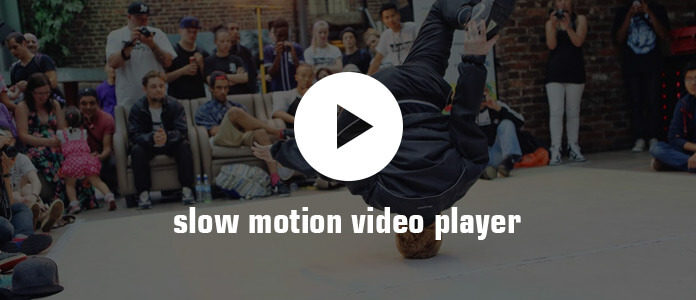
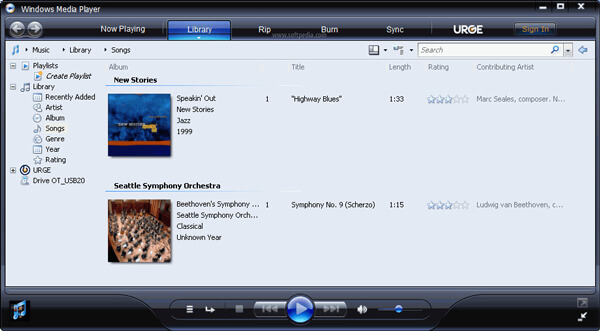
Windows Media Player on yleisimmin käytetty mediasoitin, joka pystyy toistamaan videoita hidastettuna. Se on varustettu "Toistonopeuden asetukset" -vaihtoehdolla, jotta voit katsella videoita eri nopeudella. Napsauta hiiren kakkospainikkeella videota tässä hidastetussa videotoistimessa, valitse "Parannus". Voit muuttaa videon nopeutta helposti. Voit hidastetun videon toiston lisäksi myös nopeuttaa videota. Tämä ilmainen hidastetulla videosoittimella tulee Windowsin mukana, joten jos olet Windows-käyttäjä, sinun ei tarvitse asentaa sitä.
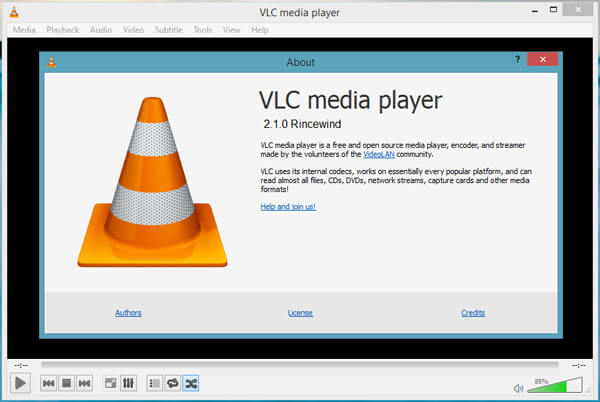
VLC Media Player on yksi suosituimmista mediasoittimista, jolla voit toistaa videota hidastetusti. Tämä hidastetun videon soitin on yhteensopiva sekä Windowsin että Macin kanssa. Se tukee erittäin hyvin kaikkia usein käytettyjä video- / äänimuotoja. Jos videota on jo muokattu hidastettuna, voit toistaa sen helposti VLC Media Player -sovelluksessa.

Lataukset
100 % turvallinen. Ei mainoksia.
100 % turvallinen. Ei mainoksia.
Aivan kuten VLC Media Player, myös Free Media Player on monipuolinen video- / äänentoisto-ohjelma mediatiedostojen toistamiseen. Se tukee kaikkia suosittuja video- / äänimuotoja. Siinä ei ole ominaisuutta toistaa elokuvia hidastettuna tai nopeasti. Mutta jos sinulla on hidastettu video, voit toistaa sen helposti tällä hidastetulla videotoistimella.
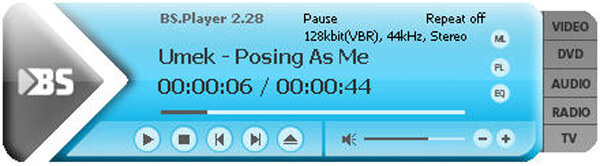
http://bsplayer.com/
BS.Player on ilmainen mediasoitin, jonka avulla voit toistaa videota hidastettuna. Kun haluat toistaa videota hidastettuna, voit napsauttaa MENU > Toisto > Toistonopeus > Pienennä 10 %. Kuten näet, voit vähentää videoiden nopeutta 10 %:n välein. Se tarjoaa myös hienoja ominaisuuksia, kuten tekstitettyjen videoiden katselun, suoran radion kuuntelemisen ja paljon muuta.
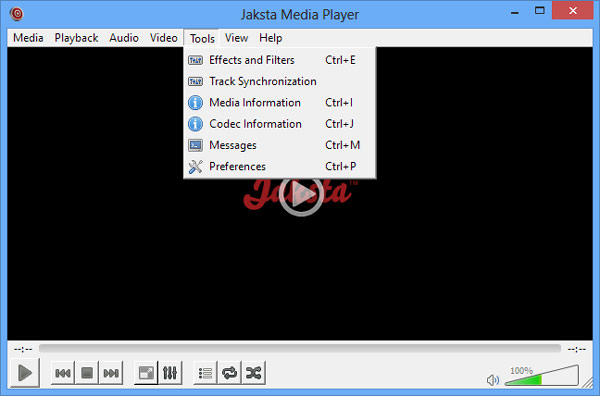
https://www.jaksta.com/products/windows/jaksta-media-player
Jaksta Media Player on toinen ilmainen mediasoitin, jota voidaan käyttää videoiden toistamiseen hidastettuna. Tämä hidastetun videon soitin tarjoaa joustavuuden videoiden nopeuden säätämiseen vaatimuksiesi mukaan. Napsauta vain hiiren oikealla painikkeella ladattua videota ja valitse "Toisto"> "Nopeus"> "Hitaampi" toistaaksesi videosi hidastetusti. Se voi myös auttaa sinua toista DVD-levyjä sujuvasti.
Haluatko lisätä hidastetun tehosteen videoleikkeihisi? Aiseesoft Video Converter Ultimate tarjoaa helpoimman ja nopeimman tavan hidastaa videoitasi, ja videon toiston hidastamiseen on erilaisia nopeusvaihtoehtoja. Alla on yksinkertaiset vaiheet, joiden avulla voit luoda hidastettuja videoita:
100 % turvallinen. Ei mainoksia.
100 % turvallinen. Ei mainoksia.


Miten hidastettu esitys luodaan?
Hidastettua liikettä, joka tunnetaan myös nimellä hidas-mo, voidaan luoda nopeuttamalla kameraa tai hidastamalla videota sen normaalia nopeutta hitaammin.
Voinko tehdä hidastetun videon iPhonella?
Joo . Sinun on avattava Kamera-sovellus iPhonessa. Pyyhkäise näytön alareunassa oikealle ja napauta Slo-mo. Kun olet valmis, napauta punaista painiketta ja voit aloittaa hidastetun videosi tallentamisen.
Kuinka muutat videon hidastettuna?
Voit hyödyntää videonmuokkaustyökalua, kuten Aiseesoft Video Converter Ultimate, iMovie, Adobe Premiere Pro auttaaksesi sinua saavuttamaan sen.
Yhteenveto
Tässä artikkelissa puhumme pääasiassa hidastetusta videotoistimesta. Jos haluat toistaa videota hidastetusti, listaat 5 parasta hidastettua videotoistinta, joista voit valita. Kun joudut katsomaan videota hidastettuna, voit valita minkä tahansa näistä hidastetun videon soittimista.
Video Player
1.1 Video Player
1.2 4K videosoitin
1.5 Torrent-pelaaja

Blu-ray-soitin on tehokas soitin, joka voi toistaa Blu-ray-levyjä, Blu-ray-kansioita, DVD-levyjä / kansioita / ISO-tiedostoja ja toimii kaikilla HD / SD-videotiedostojen yhteisenä mediasoittimena.
100 % turvallinen. Ei mainoksia.
100 % turvallinen. Ei mainoksia.